win10专业版断网怎么回事
更新时间:2024-04-22 17:06:18作者:yang
Win10专业版断网的问题可能是由于网络设置不正确、驱动程序过时或者信号干扰等原因导致的,如果你的Win10系统电脑无线网络总是自动掉线,可以尝试重新设置网络连接、更新无线网卡驱动程序或者调整路由器位置来改善信号质量。也可以尝试使用一些网络诊断工具来帮助定位问题并解决断网的情况。希望以上方法能帮助你解决Win10专业版断网的问题。
具体方法:
1.找到此电脑,然后点击此电脑的右键-管理,进入管理页面
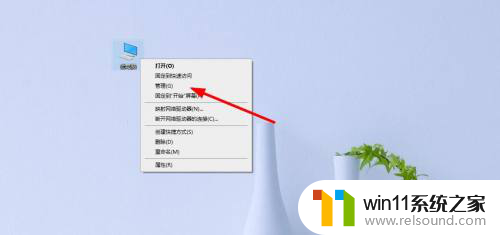
2.进入管理页面后找到设备管理器-网络适配器
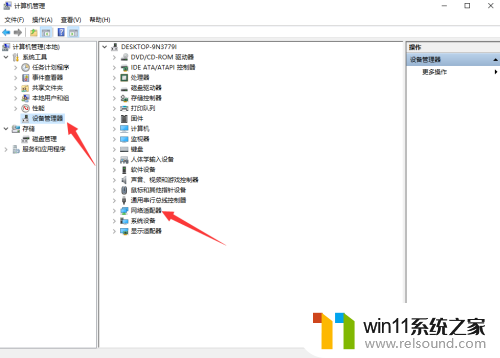
3.找到目前你使用的网卡,需要自己对自己的网卡有所了解。双击所使用的网卡,弹出属性,进入属性
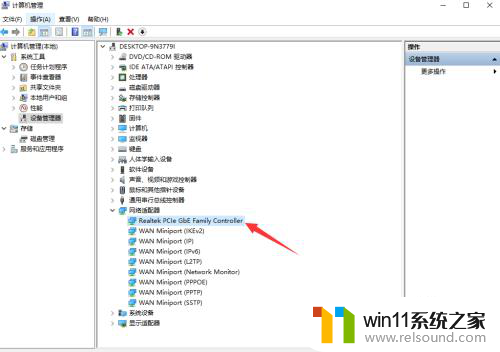
4.在网卡属性配置中可以看到高级选项,选择该选项

5.找到连接速度和双工模式,选择10Mbps全双工,点击确定完成配置
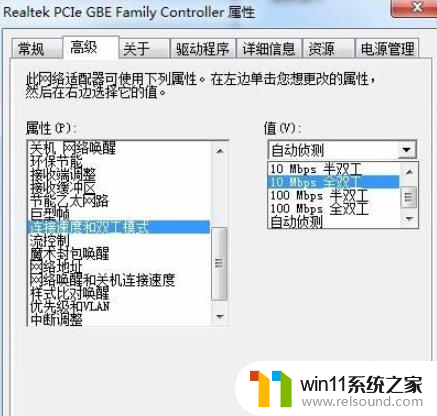
以上就是win10专业版断网的解决方法的全部内容,如果你遇到相同问题,可以参考本文中介绍的步骤进行修复,希望这对你有所帮助。















